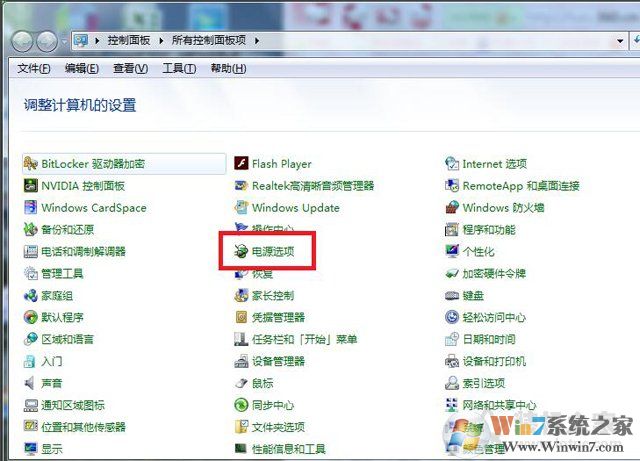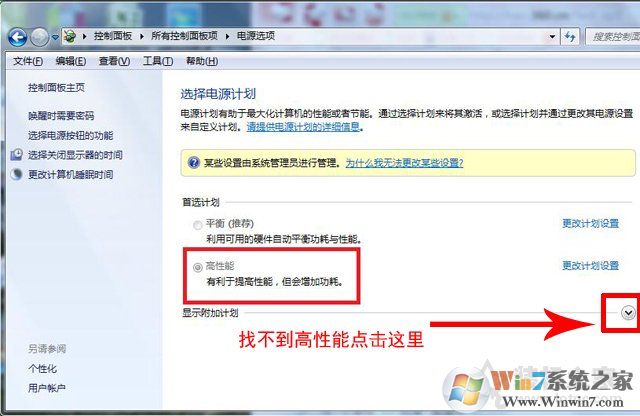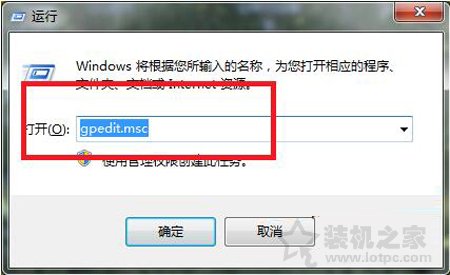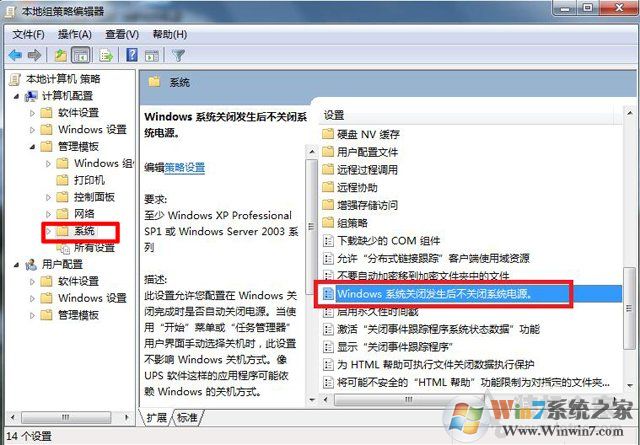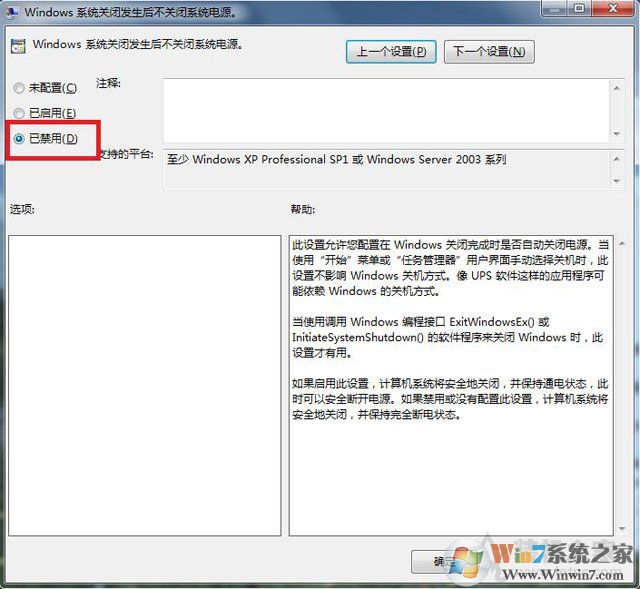计算机关机后风扇还转,小编教你电脑关机后CPU风扇还在转怎么解决 |
您所在的位置:网站首页 › win10笔记本关机后风扇还转 › 计算机关机后风扇还转,小编教你电脑关机后CPU风扇还在转怎么解决 |
计算机关机后风扇还转,小编教你电脑关机后CPU风扇还在转怎么解决
|
一般来说电脑我们在执行关机命令之后,电脑就会关机并且关闭电源,CPU风扇什么的都会停止,但是有时一些电脑会遇到一些情况,在电脑关机之后电源并没工正真关闭,CPU风扇也还在转动,那么这是什么原因,如何解决呢?下面一起来看看具体的解决方法吧。 原因和解决方法一、主板BIOS设置错误 一般出现电脑关机之后cpu散热器风扇还在转动的问题,多数都是主板BIOS错误设置的导致的。开机之后,反复按几次键盘上DEL键,进入BIOS,在主板BIOS界面中找到ACPI选项,上下键选择【Eabled】,按键盘上【F10】保存BIOS设置,或者找到“Load default setup”恢复BIOS默认设置。但是由于不同品牌主板BIOS设置不同,这里就教大家一个简单的方法将主板BIOS恢复默认设置的方法,我们需要打开主机箱,将主板上的圆形纽扣电池取下,再安装回去即可恢复BIOS默认设置。 我们找到主板上的纽扣电池之后,往外拨动卡扣,这时纽扣电池会自动弹出,纽扣电池会被取出,我们在安装会原位即可。
主板纽扣电池 原因和解决方法二、勾选高性能电源选项 以Win7系统为例,我们点击桌面左下角“开始菜单”,再点击“控制面板”,进入控制面板界面之后,将查看方式修改为“小图标”,找到并点击“电源选项”,如下图所示。
我们在电源选项的界面中,我们点选【高性能】即可,点击之后自动完成保存。
原因和解决方法三、注册表错误所导致 首先我们在键盘上同时按下“Win键+R键”组合键调出|“运行”,在运行中输入:“gpedit.msc”命令,如下图所示。
输入命令之后,会进入到“本地组策略编辑器”界面,我们依次点击【管理模板】-【系统】,双击【Windows系统关闭发生后不关闭系统电源】选项,如下图所示。
在Windows系统关闭发生后不关闭系统电源的界面中,我们点选“已禁用”,确定即可。
原因和解决方法四、硬件故障 最大的可能性是电源故障导致的,也有主板故障的可能性,当然如果真是硬件导致的这个小毛病也不建议更换了,除非有质保,每次进行断电就可以了。
通常来说,电脑关闭之后会给BIOS下达关闭电源指令,如果BIOS出现错误,那么很有可能会导致系统关闭了而电脑电源没有关,那么风尚就会一直转动,所以有些主板可能要通过刷BIOS来解决。
分享到: |
【本文地址】
今日新闻 |
推荐新闻 |